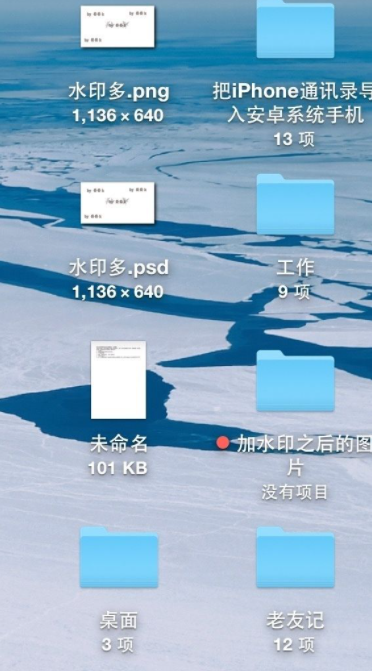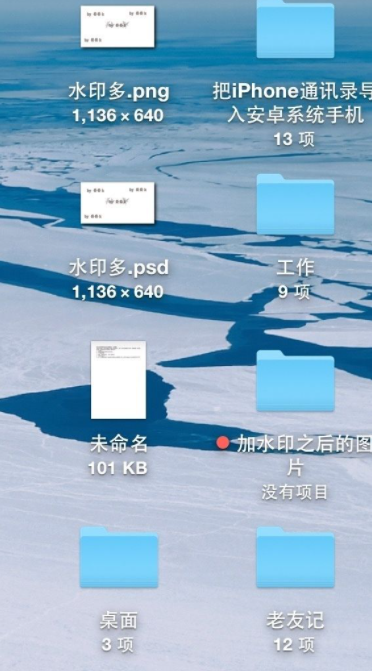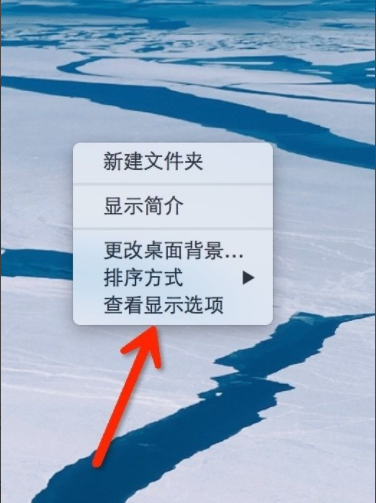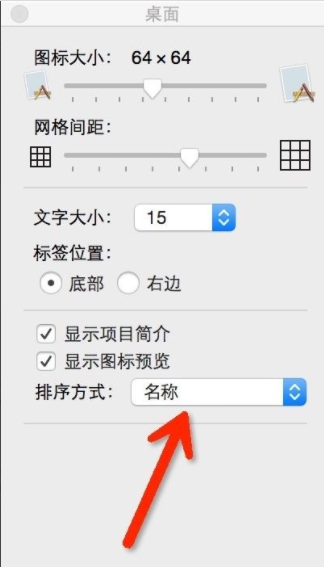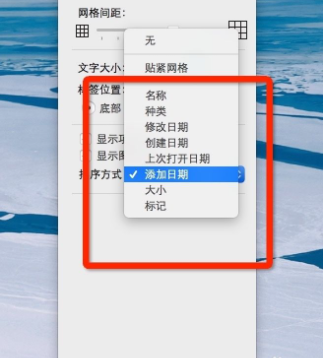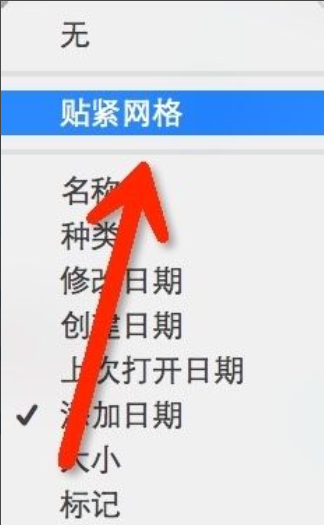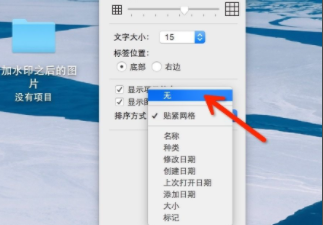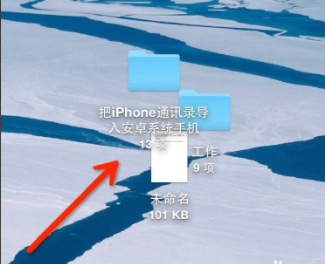Warning: Use of undefined constant title - assumed 'title' (this will throw an Error in a future version of PHP) in /data/www.zhuangjiba.com/web/e/data/tmp/tempnews8.php on line 170
苹果Mac系统设置桌面随意布局教程
装机吧
Warning: Use of undefined constant newstime - assumed 'newstime' (this will throw an Error in a future version of PHP) in /data/www.zhuangjiba.com/web/e/data/tmp/tempnews8.php on line 171
2021年03月12日 09:22:00
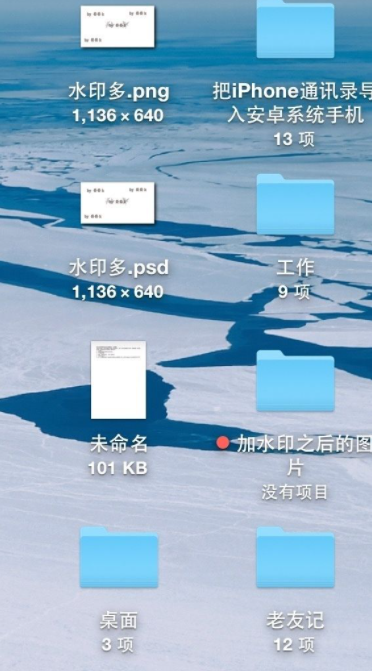
如今使用苹果MacBook的用户也是越来越多了,然而对于用惯了windows系统的朋友往往不适应苹果系统文件夹从右往左添加,其实可以设置,让文件夹位置随便动,那苹果Mac系统怎么设置桌面随意布局呢?下面我们一起来看看苹果设置桌面随意布局教程。
工具/原料:
系统版本:macOS
品牌型号:苹果
苹果Mac系统设置桌面随意布局教程如下:
1、桌面看到文件夹都在右边;
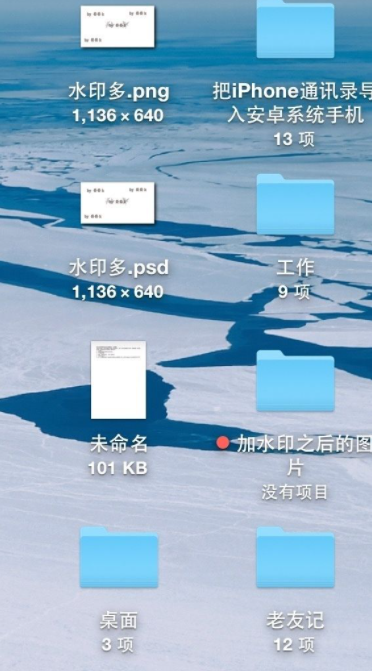
2、右键打开快捷菜单,点击查看显示选项;
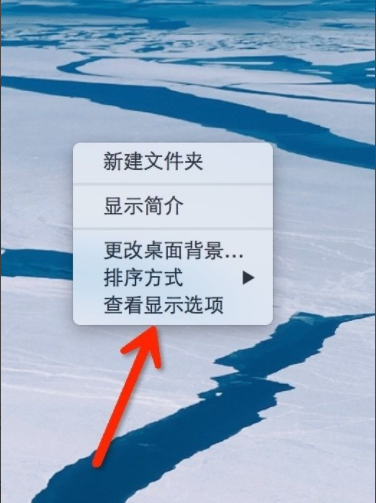
3、看到最下面是排序方式;
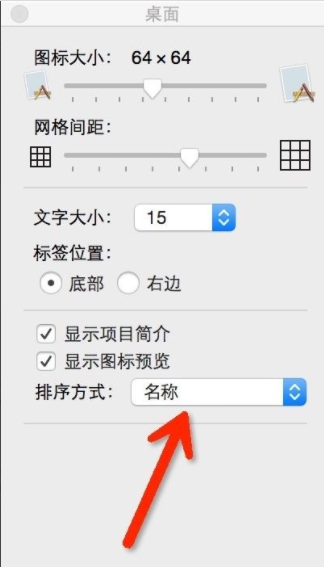
4、点击打开,这个红色框框里的选项,不论选哪一个,桌面的文件还是会靠右边顺序摆放;
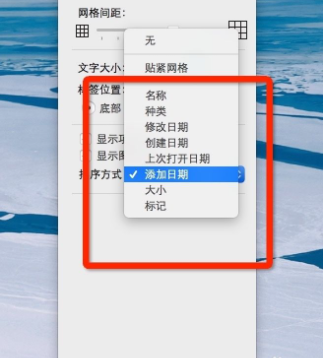
5、选择这一个贴紧网格,文件已经可以移动位置了;
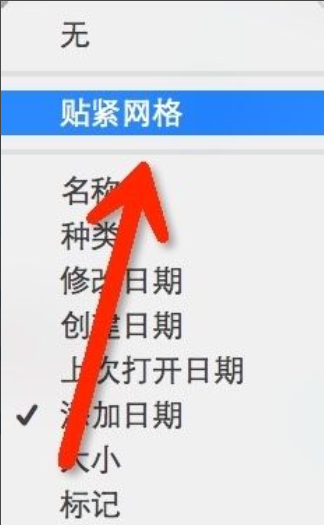

6、只有选择这个“无”;
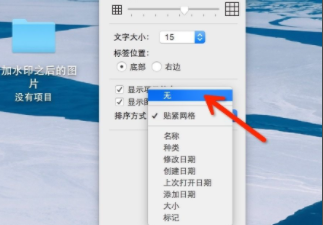
7、文件才可以随意摆放,都可以重叠着放。
当然这样并不清晰,还是需要大家自己来调整适应的。
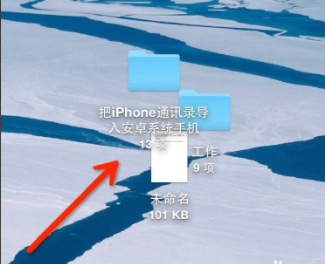
以上就是小编带来的苹果Mac系统设置桌面随意布局教程的全部内容,希望可以提供帮助。